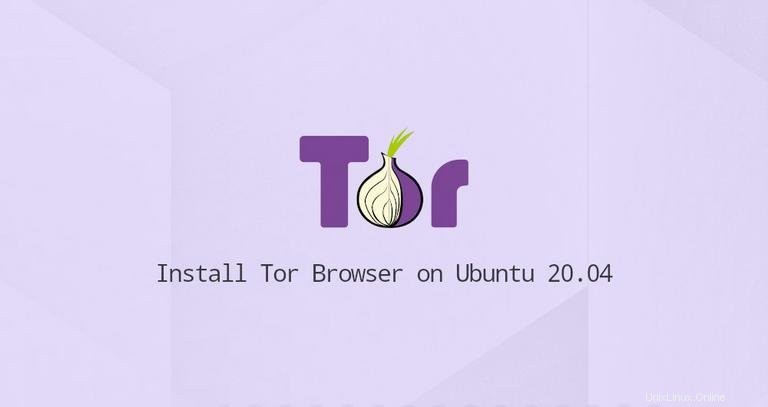
Tor Browser es una versión personalizada de Firefox que enruta el tráfico web a través de la red Tor, haciéndolo privado y anónimo.
Cuando navega por Internet con el Navegador Tor, la conexión al sitio web que está viendo está encriptada y protegida contra la vigilancia de la red y el análisis del tráfico. Sin embargo, usar Tor Browser tiene algunos inconvenientes. Navegar por la web a través de Tor es más lento que una conexión a Internet normal, y algunos sitios web importantes bloquean a los usuarios de Tor. Además, en algunos países, Tor es ilegal o está bloqueado por el cortafuegos impuesto por el gobierno.
Este artículo describe cómo instalar el navegador web Tor en Ubuntu 20.04. Las mismas instrucciones se aplican a cualquier otra distribución basada en Debian.
Instalación del iniciador del navegador Tor #
La forma más fácil de instalar el navegador Tor en Ubuntu Linux es mediante el script del iniciador del navegador Tor. Este script descarga e instala automáticamente la versión más reciente del navegador Tor y agrega el icono del iniciador de aplicaciones.
El paquete "torbrowser-launcher" está incluido en los repositorios predeterminados de Ubuntu, pero es posible que no siempre sea la última versión. Instalaremos el paquete desde el repositorio del mantenedor del proyecto.
Ejecute los siguientes comandos como usuario con permisos sudo:
-
Agregue el repositorio PPA del iniciador del navegador Tor:
sudo add-apt-repository ppa:micahflee/ppa -
Instale el paquete de inicio del navegador Tor:
sudo apt updatesudo apt install torbrowser-launcher
Usando el Navegador Tor #
El navegador Tor se puede iniciar desde la línea de comandos escribiendo torbrowser-launcher o haciendo clic en el icono del iniciador del navegador Tor (Actividades -> Navegador Tor).
Cuando inicie el iniciador por primera vez, descargará el navegador Tor y todas las demás dependencias.
Una vez que se haya descargado el navegador, se le presentará la ventana Configuración de la red Tor.
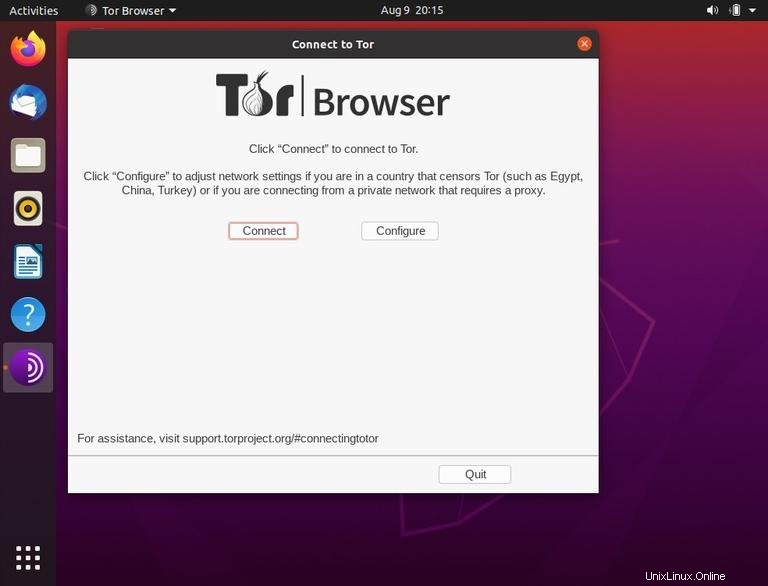
La configuración predeterminada es suficiente para la mayoría de los usuarios. Si su ISP está censurando Tor, puede encontrar información sobre cómo configurar la red aquí.
Una vez que haga clic en el botón "Conectar", el navegador establecerá una conexión a la red Tor y se iniciará.
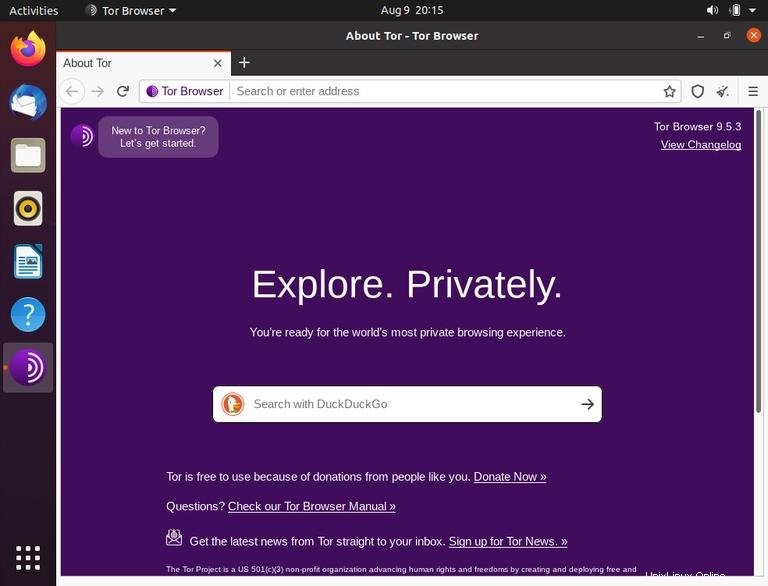
La instalación predeterminada del navegador incluye varias extensiones de seguridad, como HTTPS Everywhere y NoScript, y no guarda ningún historial de navegación. Se recomienda encarecidamente no instalar complementos o complementos adicionales, ya que puede eludir Tor o comprometer su privacidad.
El navegador Tor se actualizará automáticamente cuando se publique una nueva versión.
Desinstalando el Navegador Tor #
Si desea desinstalar el navegador Tor, elimine el paquete instalado con el siguiente comando:
sudo apt remove torbrowser-launcher